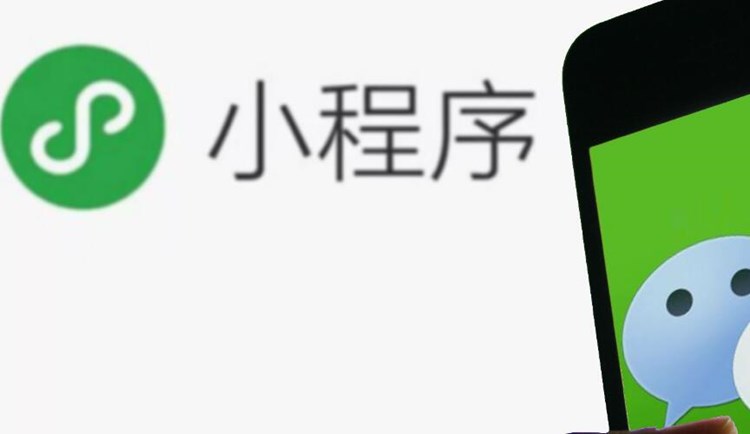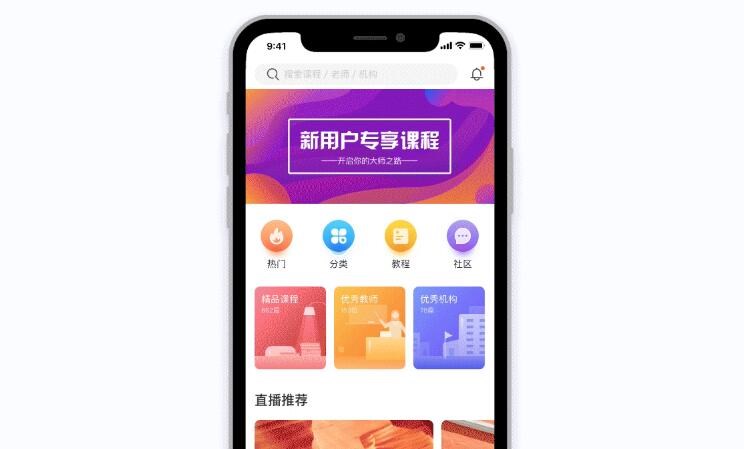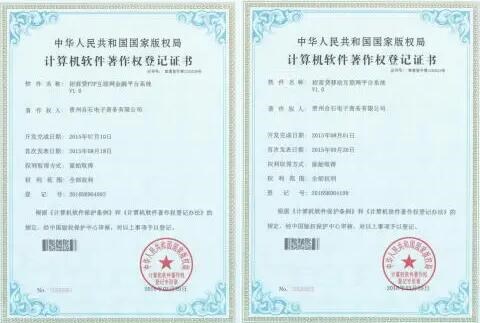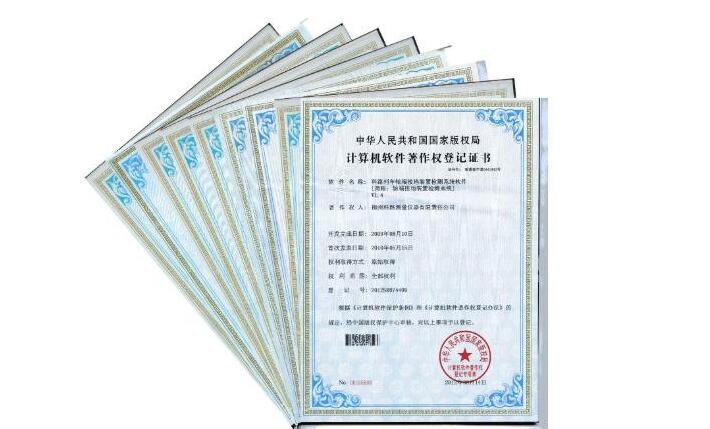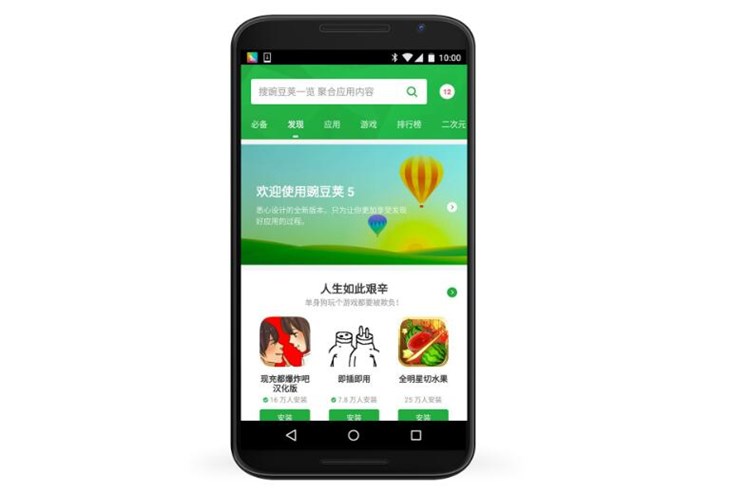苹果iOS免费签名教程(原理及详细介绍)
免费签名是一种免费安装第三方应用的方法,它通常是通过一个免费的Apple ID和Xcode来实现的。不过这种免费签名的有效期限为7天,之后需要重新签名。
需要注意的是,违反苹果政策的应用可能会导致您的Apple ID被封禁,建议只用于学习用途。以下是一个免费签名的详细教程。
一、准备工具与环境
1. 一台Mac电脑。
2. 苹果官网的免费Apple ID账号。
3. 安装Xcode,可在Mac App Store中下载。
4. 已经开源并且支持编译的IPA文件或者源码。
二、免费签名教程
1. 打开X

code并登录Apple ID
在Xcode中,选择菜单栏的“Xcode” -> “Preferences”,在弹出的窗口中选择“Accounts”选项卡。点击“+”按钮添加你的Apple ID,然后登录进去。
2. 新建AppID(Bundle Identifier)
返回Xcode主界面,创建一个新的iOS项目,然后在项目设置里面找到General选项卡。这里需要设置一个唯一的AppID(例如:com.yourname.appname),否则会导致签名失败。
3. 安装第三方应用(源码编译)
确定已下载IPA文件或源码,然后将其添加到Xcode。如果是下载的源码,可以直接将其打开(双击.xcodeproj或.xcworkspace文件),如果是下载的IPA文件,可在Menu -> Window -> Devices and Simulators中添加相应的设备,并导入IPA文件。
4. 修改签名配置
选择Xcode左侧的项目导航器,然后点击项目名称。在右侧窗口,找到“Signing & Capabilities”选项卡。选择你刚刚创建的App ID(Bu描述文件webclip安全吗ndle Identifier),并选择“Team”为您的Apple ID团队。勾选“Autom苹果如何设置免签限额提醒atically manage signing。”,让Xcode为我们处理签名的相关设置。
5. 运行
此时连接您的iOS设备,并确保它通过了“信任计算机”的连接验证。在Xcode左上角的运行按钮旁边,选择您的iOS设备为运行设备。现在点击运行按钮,开始编译并且部署应用到iOS设备上。
6. 设备上信任开发者账号
安装完成后,打开您的iOS设备,在设置 -> 通用 -> 设备管理这里找到您的开发者账号,点击后信任即可。
至此,免费签名的教程已经完成。需要注意的是,免费签名的应用有效期为7天,过了这段时间就需要重新签名并部署到您的设备上。若遇到安装失败的问题,可尝试删除已经安装的同名应用,并确保您的Xcode和iOS设备的系统版本都是最新的。
 安卓上架
安卓上架